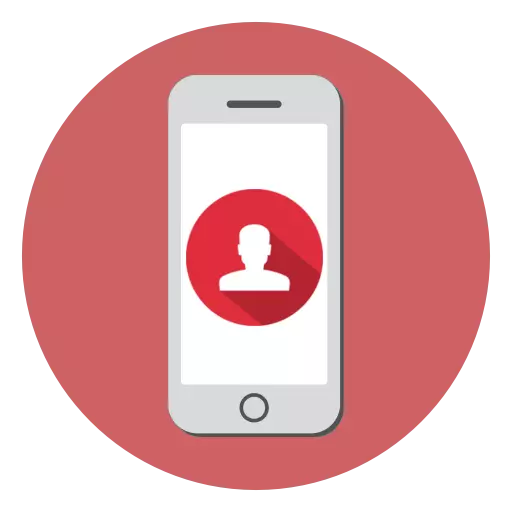
Kaha ts'ebetso ea mantlha ea iPhone ke Mokhatlo le mohala, joale, ho ka etsahala hore ho ka khoneha ho theha mekhoa e bonolo. Ha nako e ntse e tsamaea, buka ea mohala e na le ts'ebetso ea ho tlatsa, 'me, e le molao, boholo ba linomoro li ke ke tsa ba tlhoka. Mme ebe ho na le tlhoko ea ho hloekisa buka ea fono.
Tlosa mabitso ka iPhone
Joaloka mong'a Apple Gadget, u ka kholiseha hore ha ho tsela e 'ngoe ea ho hloekisa linomoro tsa mohala tse sa hlokahaleng mona. Mekhoa eohle eo re tla sheba e latelang.Mokhoa oa 1: Ho tlosoa matšoao
Mokhoa o bonolo ka ho fetisisa o bolelang ho tlosoa ha palo e 'ngoe le e' ngoe e arohaneng.
- Bula sesebelisoa sa mohala 'me u ee ho Tab. Fumana 'me u bule nomoro eo ka eona mosebetsi o eketsehileng o tla etsoa.
- K'honeng e kaholimo ho le letona, tlanya konopo ea "Edit" ho bula menu ea edit.
- Tsamaisetsa leqepheng le le bonolo ka ho fetisisa ebe o tobetsa konopo ea "Delete Conter". Netefatsa ho hlakisa.

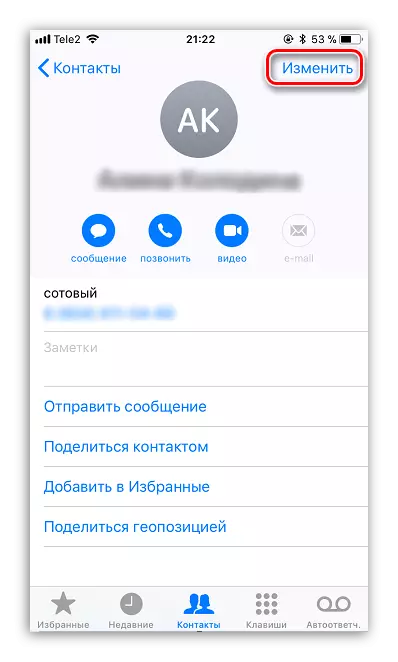
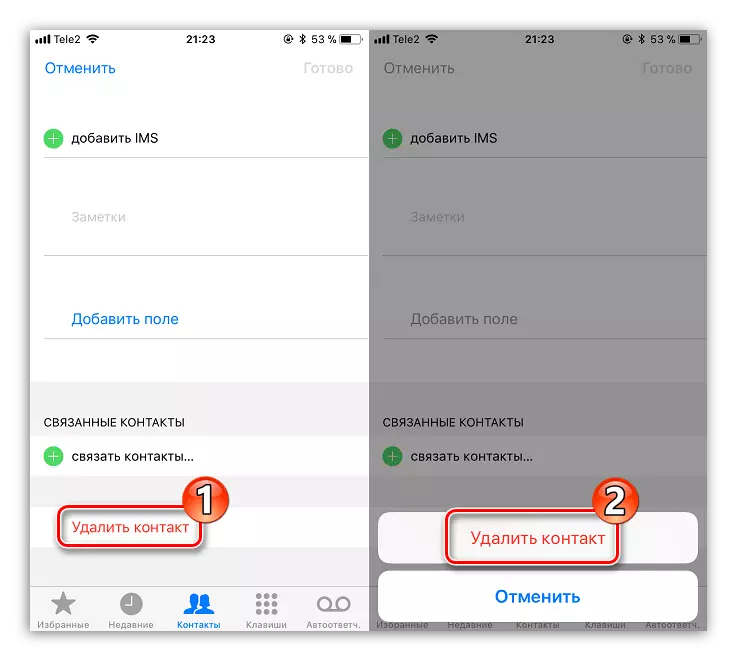
Mokhoa oa 2: Reset e felletseng
Haeba u lokisa sesebelisoa, joalo ka ho rekisa, ka nako eo, ho kenyelletsa bukana ea mohala, u tla hloka ho hlakola data e 'ngoe e bolokiloeng sesebelisoa. Maemong ana, sebelisa mosebetsi oa reset o tla hlakola litaba le li-setting tsohle.
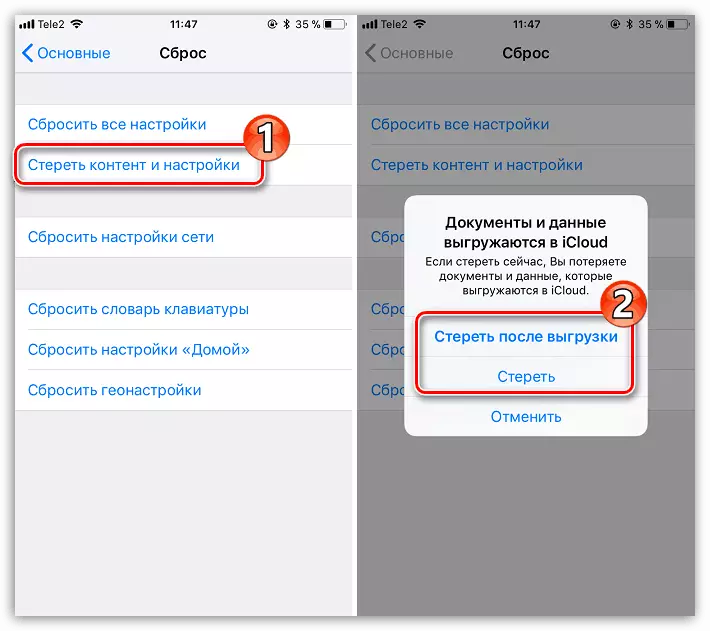
Pejana sebakeng seo re se nahanang ka botlalo hore na u ka hlakola data ho sesebelisoa, kahoo re ke ke ra emisa ntlheng ena.
Bala ho feta: mokhoa oa ho phethahatsa iPhone e felletseng ea iPhone
Mokhoa oa 3: icloud
U sebelisa Icy Recealuud ea Cloud ea Cloud, u ka tlosa mabitso ohle a fumanehang sesebelisoa.
- Ho etsa sena, bula litlhophiso. Ka holimo ho fensetere, tobetsa ho ak'haonte ea hau ea Apple.
- Bula "icloud" karolo ".
- Fetolela ho chechisa ho potoloha "mabitso" a boemo bo matla. Sisteme e tla bolela hore na ho kopanya linomoro tse seng li ntse li bolokiloe sesebelisoa. Khetha "kopanya".
- Joale u hloka ho bua ka mofuta oa marang-rang oa icloud. Ho etsa sena, mpa ho feta sebatli leha e le sefe khomphuteng ena. Kena ka ho kenya aterese ea hau ea lengolo-tsoibila le phasewete.
- Hang ha leru la Icloud, khetha Karolo ea "Mabitso a Mabitso.
- Screen e bonts'a lenane la linomoro tse tsoang ho iPhone ea hau. Haeba o hloka ho hlakola mabitso ka hloko, a mo khetha ha a ntse a tšoere senotlolo sa phetoho. Haeba u rera ho hlakola mabitso ohle, a li khethe le ctrl + ho kopanya senotlolo.
- Ha u qeta ho khetha, u ka fallela ho tlosa. Ho etsa sena, tlanya k'honeng e ka tlase ea leqele la ka letsohong la Gear, ebe u khetha ho hlakola.
- Netefatsa sepheo sa hau sa ho hlakola mabitso a khethiloeng.
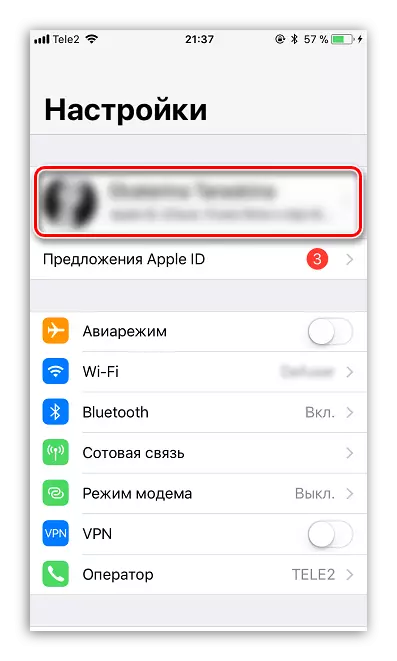
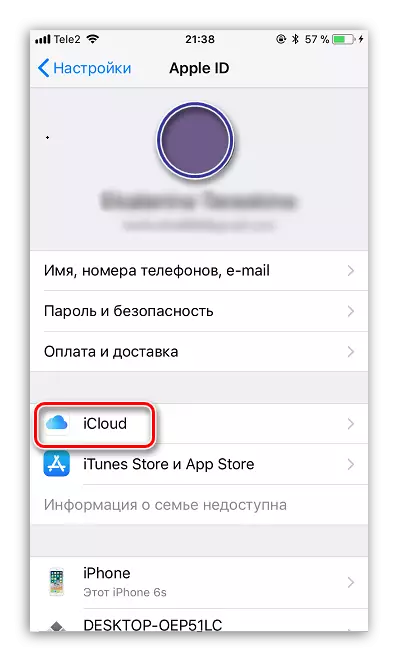
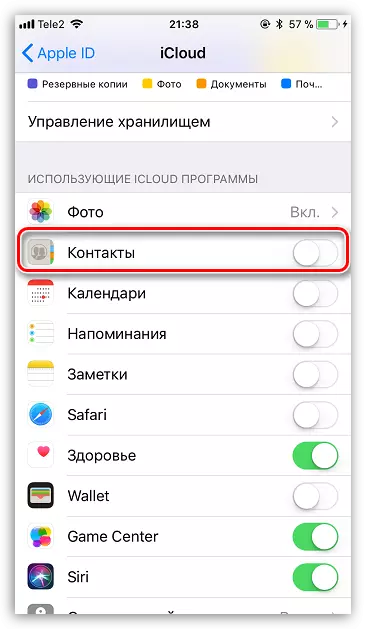
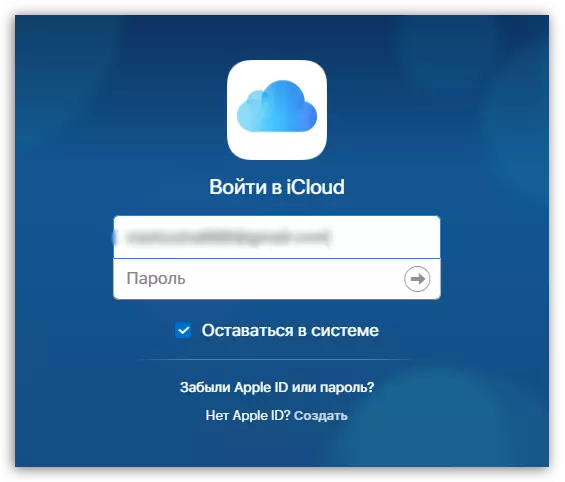
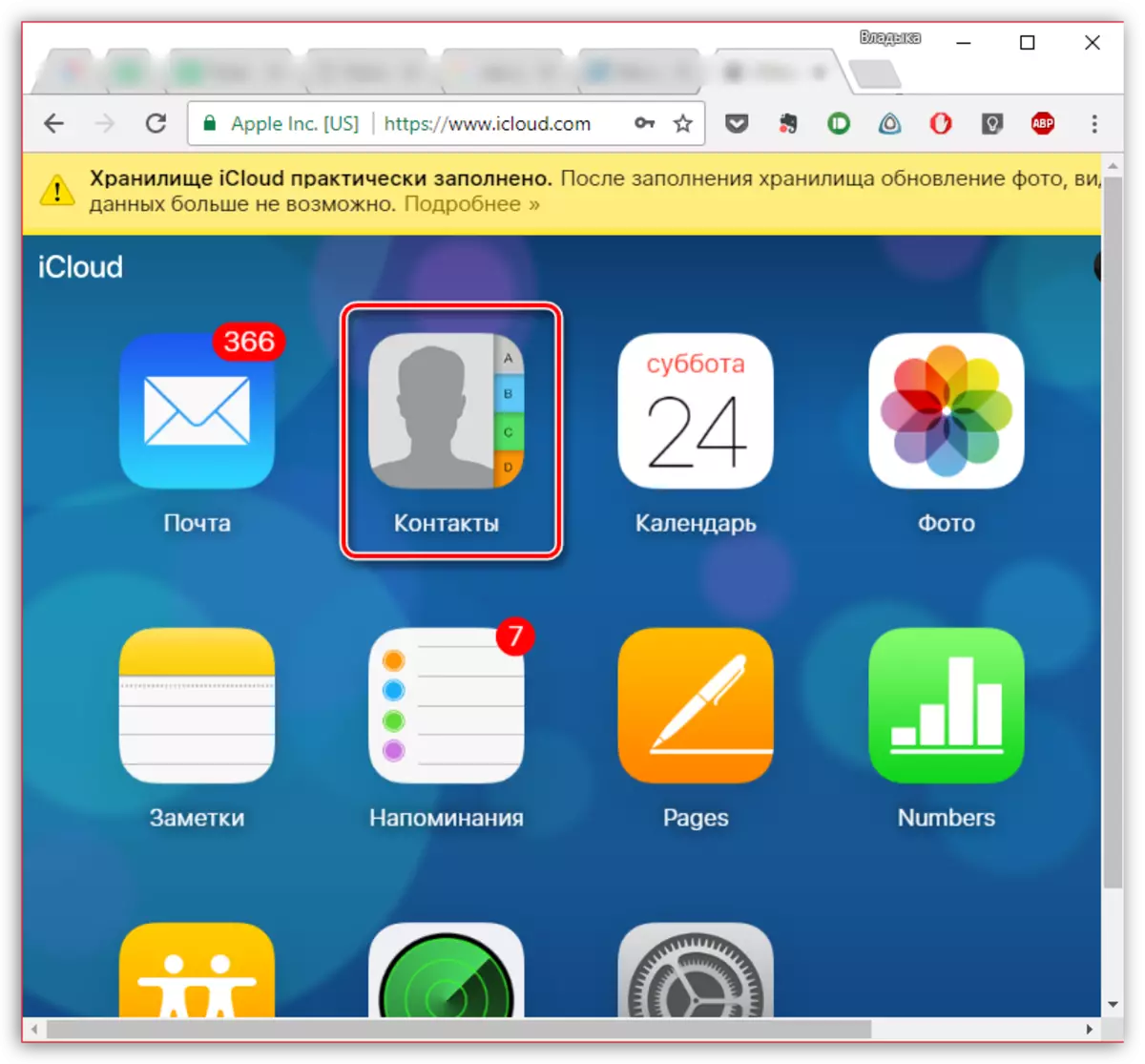
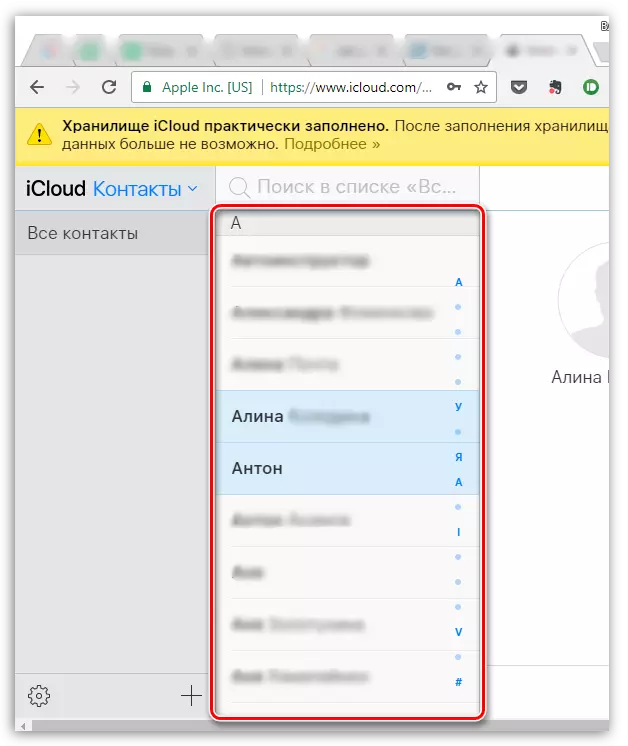
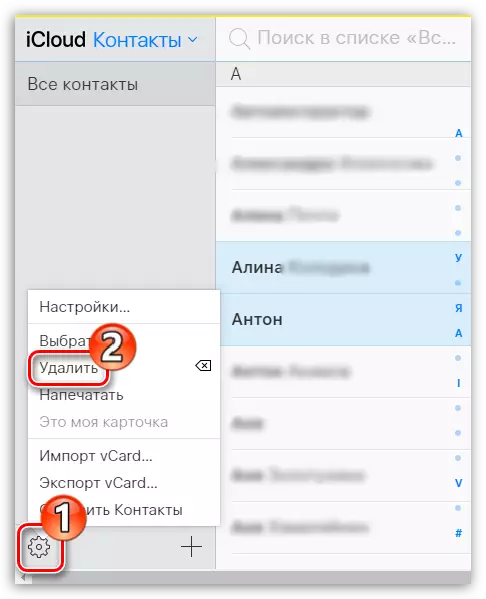
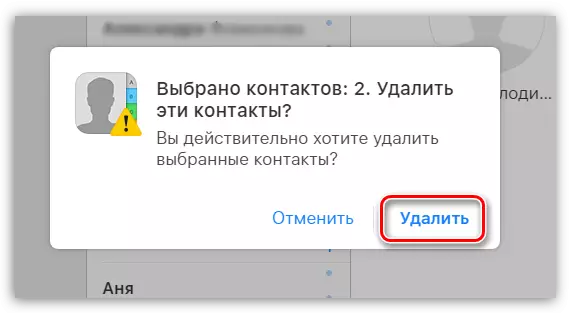
Mokhoa oa 4: iTunes
Ke ka lebaka la lenaneo la Ityun le na le bokhoni ba ho tsamaisa apole ho tsoa khomphuteng. E ka boela ea hloekisoa ka buka ea mohala.
- O ka hlakola mabitso feela ka iTunes haeba fono e tlosoa le icloud bukana ea mohala fonong. Ho hlahloba sena, bula litlhophiso ka gadget. Sebakeng se kaholimo sa fensetere, tlanya ak'haonte ea hau ea Apple ea Apple.
- E-ea karolong ea "iCloud". Haeba fensetere e bula sebaka sa "mabitso", seqhetsoana se maemong a sebetsang, ts'ebetso ena e tla hlokahala ho tima.
- Joale o ka ea sebetsa ka kotloloho ho ea sebetsa le iTunes. Kopanya iPhone ho komporo 'me u tsamaise li-aytyens. Ha fono e khethoa lenaneong, tlanya ka holim'a fensetere ka selumbail ea eona.
- Ka lehlakoreng le letšehali, e ea ka 'neteng "tab. Cheketla haufi le ntho e "hokahanya mabitso ka"
- Fensetereng e le 'ngoe, e theohela ka tlase. Ka "tlatsetso" block, sheba lebokose le haufi le "Conconts". Tobetsa ho konopo ea ts'ebeliso ho etsa liphetoho.
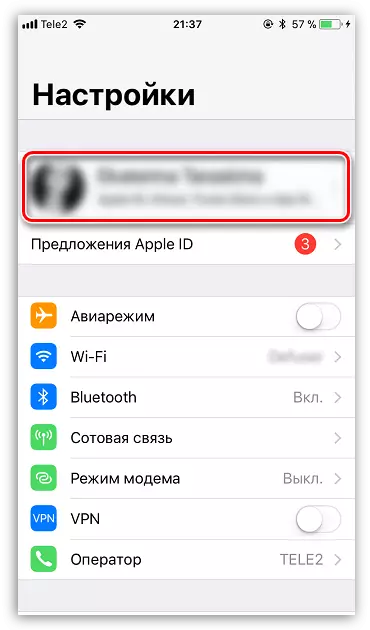
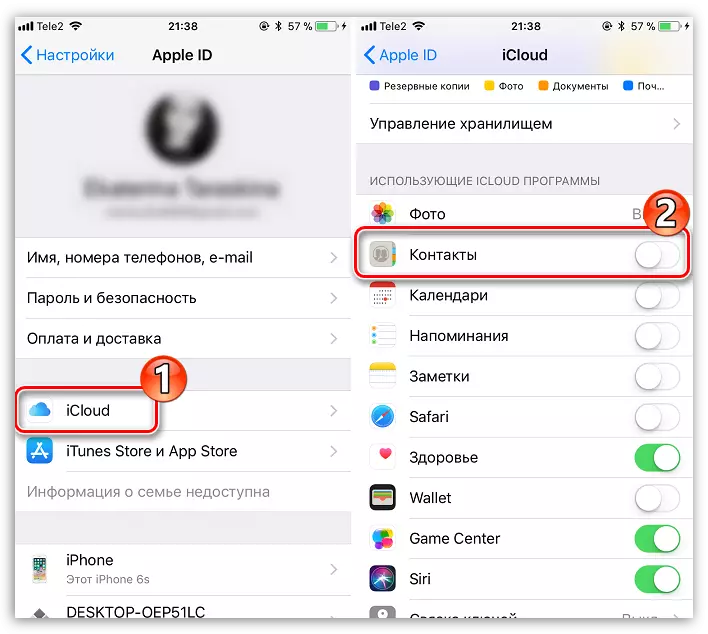
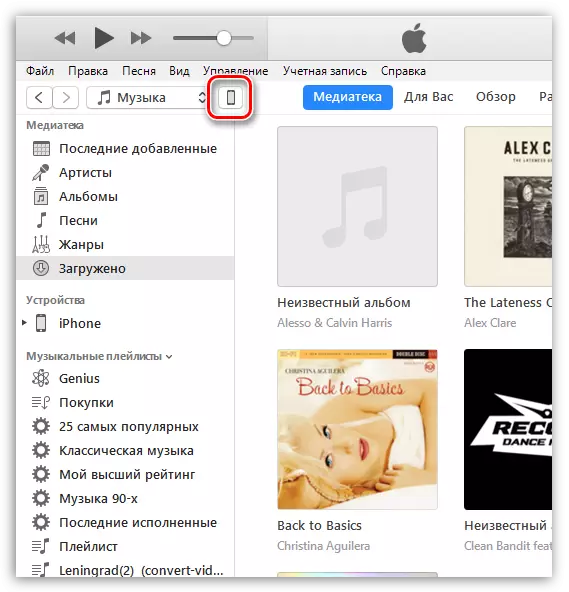
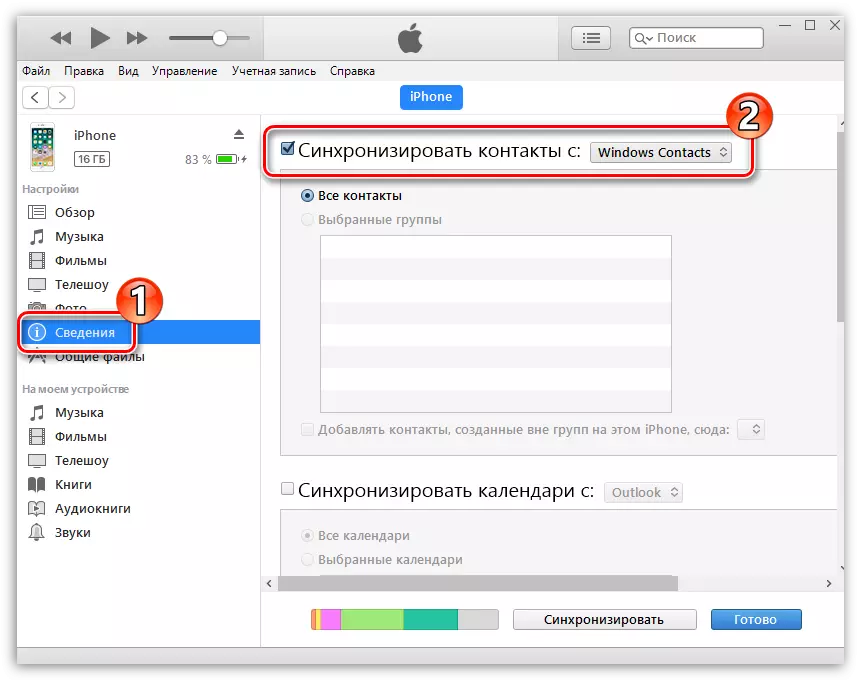
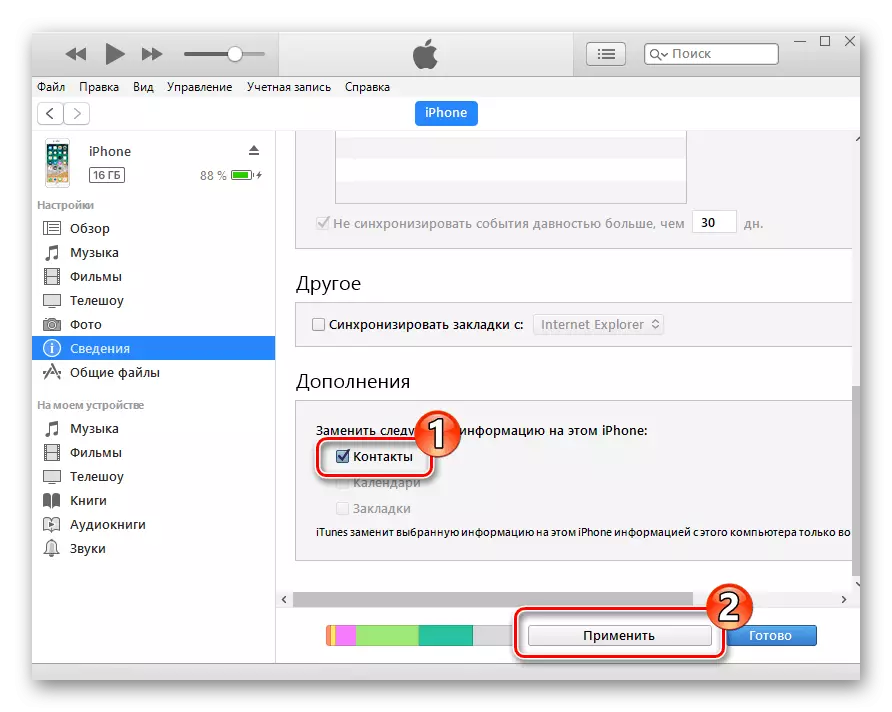
Mokhoa oa 5: Itols
Kaha ITunes ha e hlahisoe ke molao-motheo o bonolo oa ho tlosa lipalo, ka mokhoa ona re bulela thuso ea lenaneo la litsi.
Ka kopo elelloa hore mokhoa ona o loketse ha feela o holofetse ho hokahanya mabitso a ICloud. Bala haholoanyane ka ho tsamaisoa ha eona mokhoa oa bone oa sengoloa ho tloha ho ea pele ho etsa lintho tsa bobeli.
- Kopanya iPhone ho k'homphieutha 'me u mamele. Ka lehlakoreng le letšehali la fensetere, e ea ho tabo ea mabitso.
- Ho khetha ho tlosoa hoa mabitso, sheba litlolo tse sa hlokahaleng, ebe u tobetsa ka holim'a fensetere har'a "Delete".
- Netefatsa sepheo sa hau.
- Haeba u hloka ho hlakola linomoro tsohle ho tsoa fonong, ho lekane ho beha khatello ka har'a fensetere tse haufi le lebitso "lebitso lohle la mohala le tla khethoa. Tobetsa konopo ea Delete 'me u netefatse ketso.
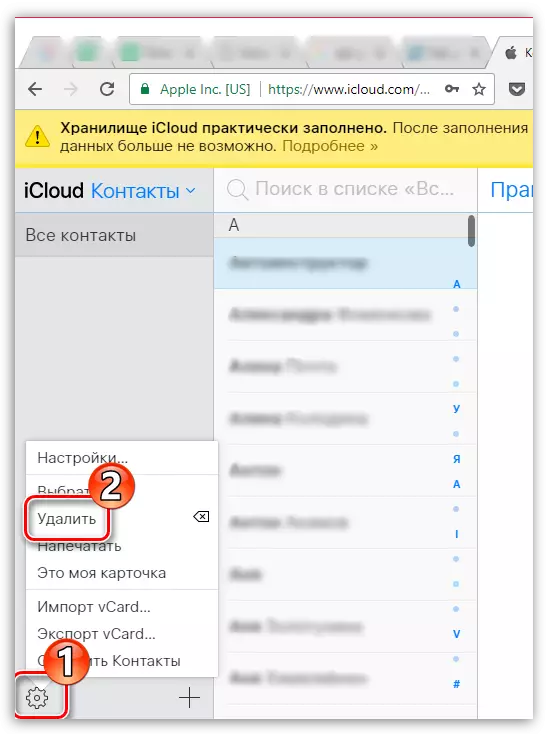
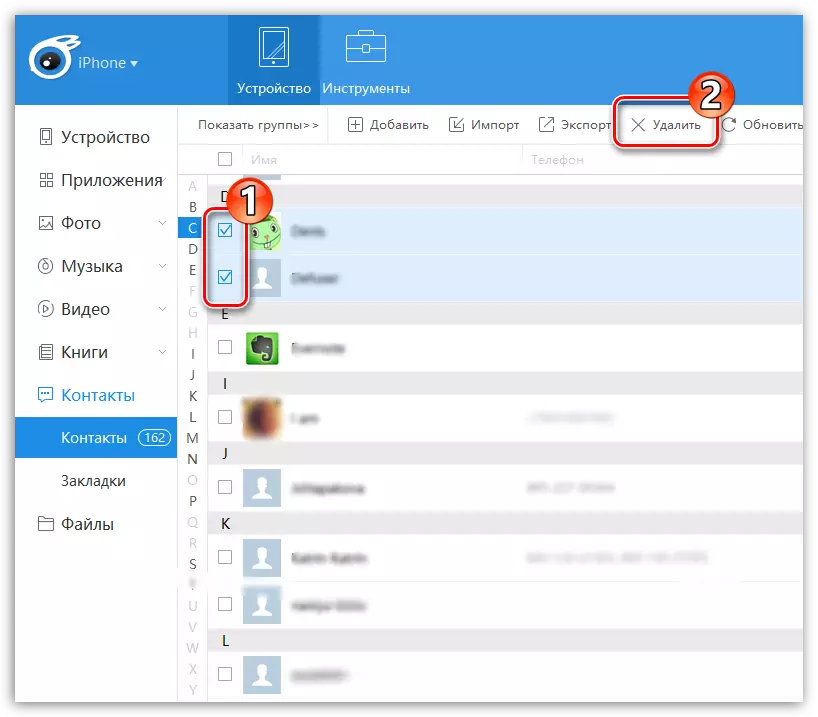
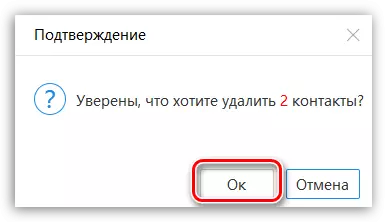
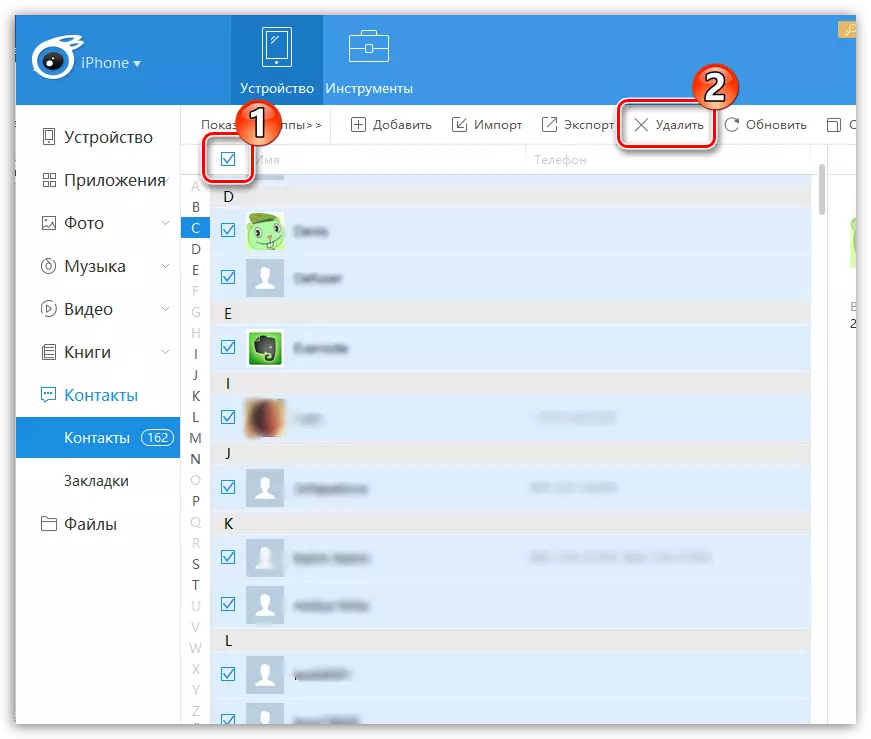
Le ha sena ke mekhoa eohle ea ho tlosa linomoro ka iPhone. Re ts'epa hore sengoloa sena se u loketse.
